Žestu izmantošana ir lielisks veids, kā ātri piekļūtjebkuras mobilās OS dažādas lietotnes, iestatījumus vai sadaļas, kā arī to izmantošanas lielisks piemērs ir noklusējuma paziņojumu toni, kam var piekļūt, izmantojot Android operētājsistēmas statusa joslas lejupvērstu vilkšanu, lai piekļūtu paziņojumiem un ātrajiem iestatījumiem. Lai gan viedtālruņa lietošana ir jāveic ar vienu roku, šis žests var būt grūti manevrējams. Ja vēlaties ātru piekļuvi tālruņa iestatījumiem, kas pašlaik darbojas un nesen palaistas lietotnes, kontaktpersonas, ātras darbības lietotnē un daudz ko citu, izmantojot visus žestus, kurus var aktivizēt no tālruņa malām, mēģiniet Ātrāk. Izstrādājusi komanda aiz slavenās SaknesAtinstalētāja un 1Tap Quick Bar lietotnes Quickr nāk ar iepriekš konfigurētiem, kā arī pielāgojamiem paneļiem, kurus varat noformēt ar žestiem, lai ātri piekļūtu visām iepriekšminētajām darbībām.

Lietotnes sākuma ekrāns ir tikpat vienkāršs un minimālstā sanāk. Lai sāktu ar lietotnes konfigurēšanu, pieskarieties Hotspot pogai. Pēc tam jūs varēsit piešķirt žestus četriem dažādiem malas tīklāja reģioniem, pa diviem katrā ekrāna pusē. Bezmaksas versija ļauj konfigurēt tikai divus paneļus, ar kuriem vajadzētu pietikt lielākajai daļai lietotāju. Ir pieejami iepriekš konfigurēti paneļi, lai piekļūtu nesen izmantotajām lietotnēm, pašlaik darbojošajām lietotnēm, iecienītākajiem kontaktiem, bieži kontaktētajām personām un iestatījumiem. Turklāt karstajam tīklam var arī piešķirt pielāgotu paneli, taču pirms tam to vispirms jākonfigurē no sadaļas Paneļi (mēs to drīz nonāksim).
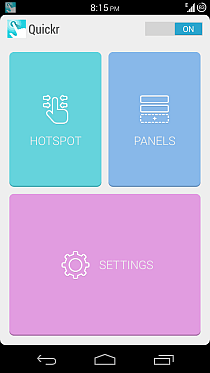
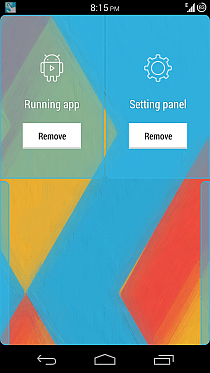
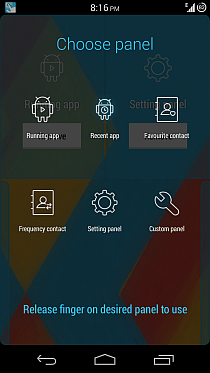
Pēc tam var piekļūt visiem jūsu pievienotajiem paneļiemno jebkuras vietas visā OS - neatkarīgi no tā, vai tas ir sākuma ekrāns, iestatījumu sadaļa vai jebkura darbināma lietotne, ieskaitot pilnekrāna lietotnes -, pārvelciet no malas, kurai to esat piešķīris. Pēc paneļa parādīšanās nepaceliet pirkstu un vienkārši velciet to virs ikonas, lai veiktu darbību, kuru vēlaties veikt, un pēc tam atlaidiet to, lai aktivizētu šo darbību. Tālāk varat redzēt paneļus Nesen izmantotās lietotnes un Iestatījumi.
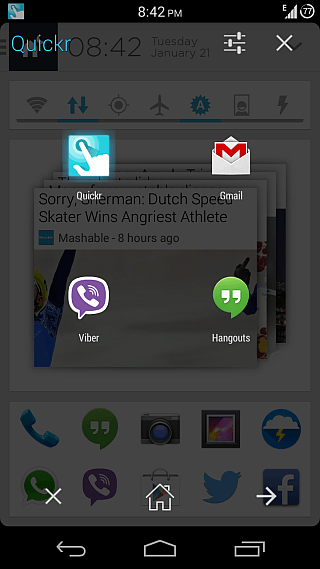

Tātad, kā izveidot savu pielāgoto paneli? Dodieties tikai uz sadaļu Paneļi un augšējā joslā pieskarieties pogai +. Pēc tam jūs varēsit dot paneli pēc savas izvēles un pievienot augšpusē esošo + taustiņu tam dažādas lietotnes, iestatījumus, saīsnes, kontaktpersonas un dažas ātras darbības. Jūs pat varat pievienot mapes paneļiem un pēc tam mapei pievienot vairāk no iepriekšminētajām darbībām. Poga, kas atrodas blakus augšējā joslā esošajam +, ļauj pārkārtot panelī pievienotās darbības.
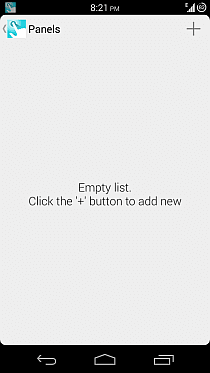
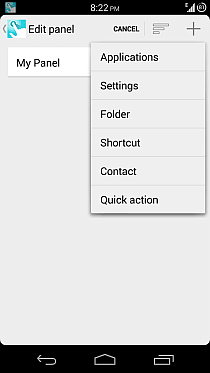
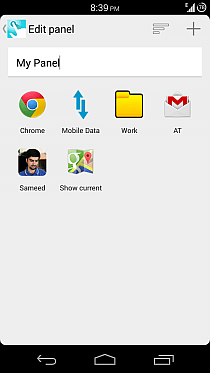
Pēc konfigurēšanas jūs varat vienkārši piešķirt savam pielāgotajam panelis jebkuram no malu karstajiem punktiem, tāpat kā jebkuram no iepriekš konfigurētajiem paneļiem, un piekļūt tam tieši tāpat kā no jebkuras vietas Android.
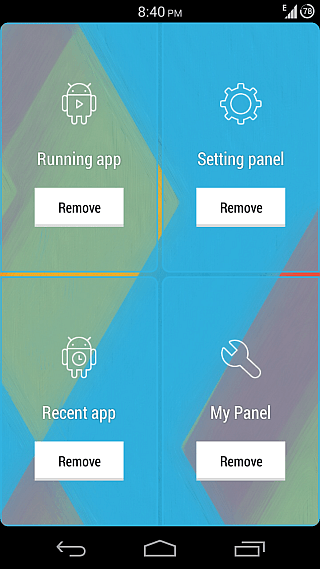
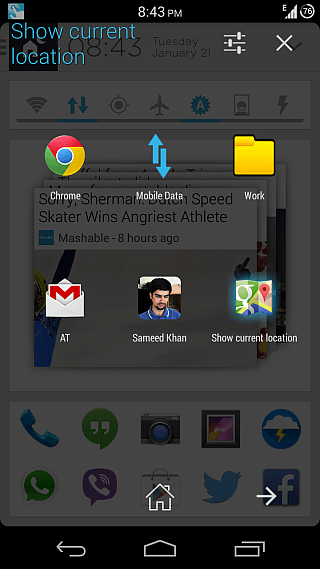
Lietotnes iestatījumi ļauj jums grozīt malukarstā punkta apgabala platums, ieslēdziet vibrāciju, iedarbinot kādu no paneļiem, iestatiet Quickr, lai rādītu faktisko lietotni, kad jebkurā panelī novietojat pirkstu virs tās ikonas (pieejama tikai pēc apmaksāta jaunināšanas), un paslēpiet lietotnes paziņojuma ikonu, ja darbojas operētājsistēma Android 4.2 vai jaunāka versija. Varat arī novērtēt lietotni un šeit iegādāties augstākās klases versiju.
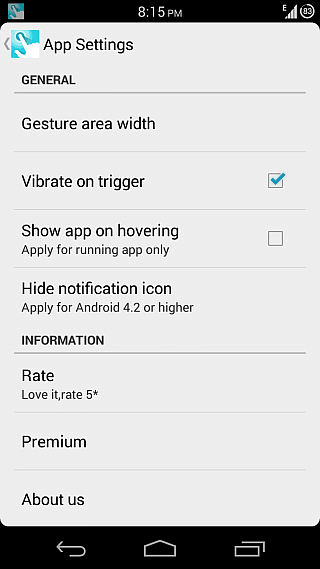
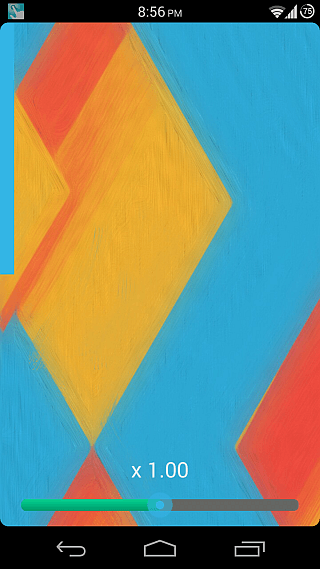
Quickr ir pieejams bez maksas, taču bezmaksas versijā tas ir ierobežots līdz diviem karstajiem punktiem. Atlikušos divus karstajos punktos varat atbloķēt ar premium versijas iegādi lietotnē.
Instalējiet Quickr no Play veikala












Komentāri